Como descobrir qual tema do WordPress um site está usando
Publicados: 2021-09-13O WordPress é um ecossistema robusto com maneiras ilimitadas de decorar e adicionar funcionalidades ao seu site. É por isso que encontrar um site de aparência deslumbrante com design impressionante e layouts vívidos é bastante comum.
Então, o que ajuda a dar ao seu site uma aparência perfeita e funcionalidades incríveis?
A resposta é temas WordPress!
Neste artigo, abordaremos como descobrir qual tema WordPress um site está usando com três métodos diferentes. Depois de ler nosso guia, você poderá descobrir o tema de um site específico e usá-lo/comprá-lo você mesmo.
Vamos começar!
Índice
- Por que você deve saber qual tema um site está usando?
- Como descobrir qual tema do WordPress um site está usando
- Método 1: Usando a ferramenta online de detecção de temas do WordPress
- Método 2: Descobrindo o tema WordPress do site manualmente
- Método 3: Descobrindo o tema WordPress de um site usando a extensão do navegador
- Perguntas frequentes (FAQs)
- O que é o detector de temas WP?
- Como posso saber qual tema do WordPress um site está usando?
- Conclusão
Por que você deve saber qual tema um site está usando?
Ao criar um site, escolher um tema WordPress é crucial, pois decidirá como seu site ficará mais tarde. Mas antes disso, você pode navegar em outros sites de sucesso de nichos semelhantes para ter uma ideia do design, layouts, funcionalidades e conteúdo. É aqui que você deve saber como descobrir qual tema WordPress um site está usando.
Às vezes, um site pode estar usando temas personalizados. Nesse caso, você provavelmente não poderá usá-lo. No entanto, na maioria dos cenários, os sites usam um tema premium ou temas gratuitos do WordPress.
Como descobrir qual tema WordPress um site está usando
Aqui, explicamos três métodos diferentes para descobrir qual tema WordPress um determinado site está usando. Vamos começar com o mais fácil primeiro.
Método 1: Usando a ferramenta online de detecção de temas do WordPress
Existem várias ferramentas de detecção de temas na internet que permitem descobrir o tema de um site. Aqui estão as quatro ferramentas mais populares do detector de temas:
1. Detector de temas WordPress do WPBeginner
A ferramenta WPBeginner WordPress Theme Detector torna muito fácil saber qual tema um site está usando. A ferramenta é totalmente gratuita, bastando apenas a URL do site cujo tema você deseja conhecer.
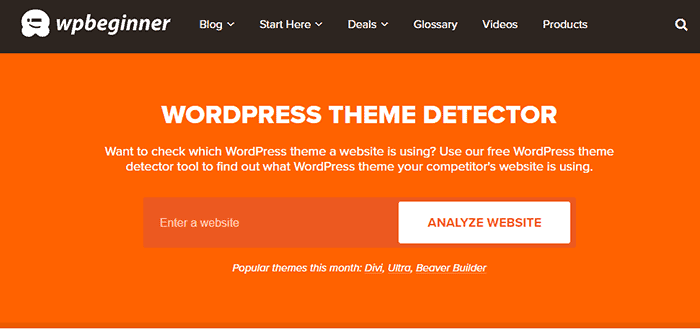
Veja como encontrar o tema do site usando esta ferramenta:
- Copie o URL no campo fornecido.
- Clique no botão “ Analisar site ”.
- A ferramenta detectora de temas examina o código-fonte do site e mostra o nome do tema WordPress que está usando.
Se o site não estiver usando o WordPress, ele exibirá algo como:
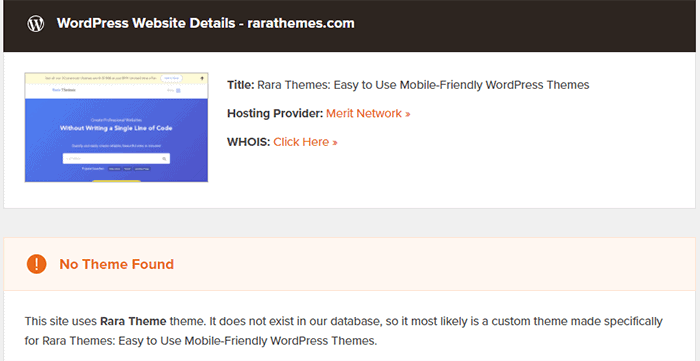
Se for um tema personalizado, a ferramenta não mostra o nome do tema.
2. Detector de Tema WP
O WP Theme Detector é outra ferramenta online fácil de usar para descobrir o tema WordPress de um site. Você pode usar esta ferramenta da seguinte forma:
- Copie a URL do site cujo tema você deseja conhecer e cole no campo indicado.
- Agora, clique no botão “ Experimente a magia do WPTD ”.
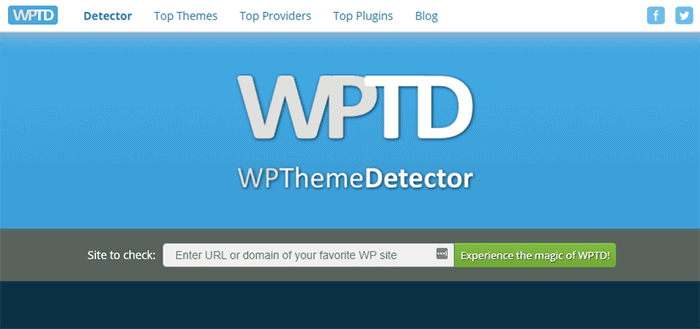
- A ferramenta detecta automaticamente e mostra o nome do tema com a opção de visualizar o tema e a demonstração.
Um recurso de destaque dessa ferramenta detectora de temas é que ela detecta até mesmo temas como tema pai ou tema filho . Ele também permite que você saiba quais plugins o site está usando.
3. Detector de temas do WordPress por Satori Studio
O WordPress Theme Detector do Satori Studio é outra ferramenta útil que ajuda você a descobrir o tema WordPress de um site. É também uma ferramenta online e funciona de forma semelhante às duas anteriores.
Aqui está o que você precisa fazer:
- Digite a URL do site no campo.
- Em seguida, clique no botão “ Qual é o tema do WordPress ”.
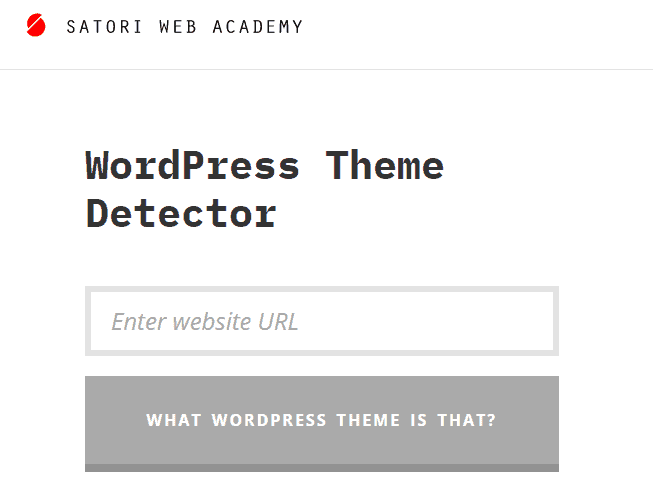
O tema detecta e mostra o nome do tema, incluindo outros detalhes, como autor do tema, descrição e link para a página inicial oficial do tema.
4. ÉWP
Outra ferramenta para detectar temas WordPress de sites é o detector de temas IsItWP. Essa ferramenta também dá o nome do provedor de hospedagem, plugins usados pelo site, junto com o tema daquele site específico. Aqui está como usá-lo:
- Insira a URL do site.
- Em seguida, clique no botão “ Analisar site ”.
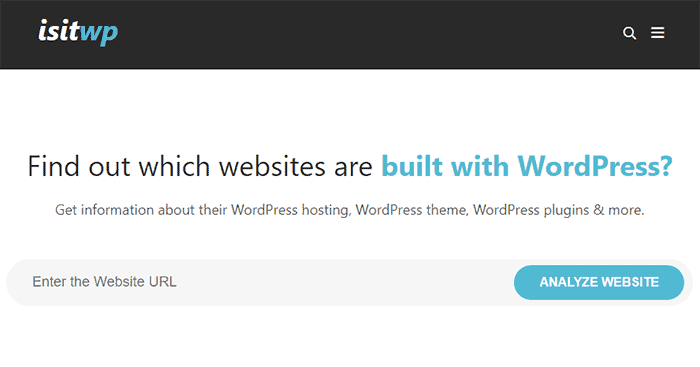
IsItWP verifica e dá o nome do tema e plugin junto com seus links de download.
Se o tema que está sendo usado nesse site não estiver no banco de dados da ferramenta, ele exibirá informações semelhantes a esta:

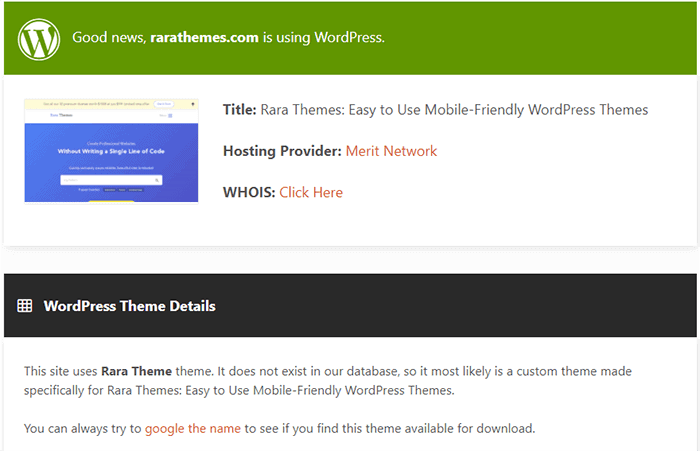
Método 2: Descobrindo o tema WordPress do site manualmente
Às vezes, os proprietários do site alteram o nome do tema. Isso impede que as ferramentas do detector de temas online detectem o nome do tema. No entanto, há também uma maneira manual de examinar o código-fonte do site e descobrir o tema que ele está usando.
Todos os temas do WordPress têm arquivos de temas diferentes, incluindo um arquivo style.css. Ele contém o cabeçalho do tema que informa ao WordPress o nome do tema, autor, versão do tema, URI, estilos CSS e outras informações. Assim, para descobrir manualmente o tema WordPress do site, você precisa encontrar este arquivo.
Aqui está como você pode fazer isso:
- Clique com o botão direito do mouse em qualquer lugar do site cujo tema você deseja conhecer. Clique na opção “ Exibir fonte da página ”.
- Fazê-lo vai abrir o código-fonte da página em uma nova guia.
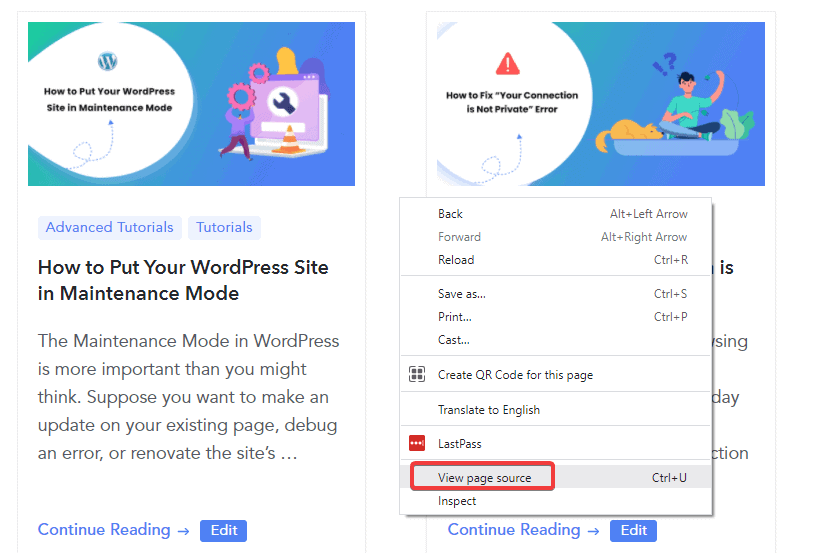
- Agora, procure o arquivo de tema “ style.css ” na página de código.
Nota : Pode haver muitos links de arquivo style.css na fonte da página. Você deve procurar o style.css com /wp-content/themes na URL.
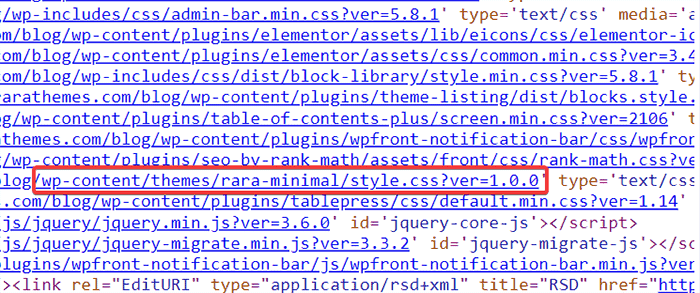
- Clique no link para ver os detalhes do tema do site.
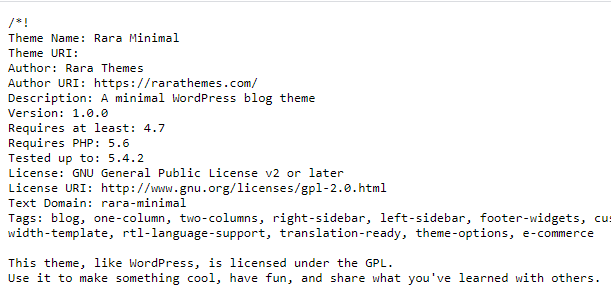
Agora você pode ver todos os detalhes sobre o tema, além de seu nome, como versão, autor, URL do tema, versão do PHP e outros.
Método 3: Descobrindo o tema WordPress de um site usando a extensão do navegador
Além de usar ferramentas de detecção de temas online e verificar o nome do tema manualmente, você também pode encontrar o nome do tema usando uma extensão do navegador. A extensão usada para esse fim é chamada WordPress Theme Detector e Plugins Detector.
Observação: esse método é útil apenas se você usa o Google Chrome como navegador principal.
- Visite o WordPress Theme Detector e Plugins Detector. Você verá a opção de adicionar a extensão ao Chrome. Clique.
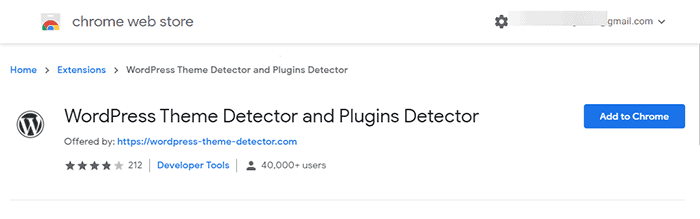
- Após a conclusão da instalação, você verá seu ícone na barra de ferramentas.
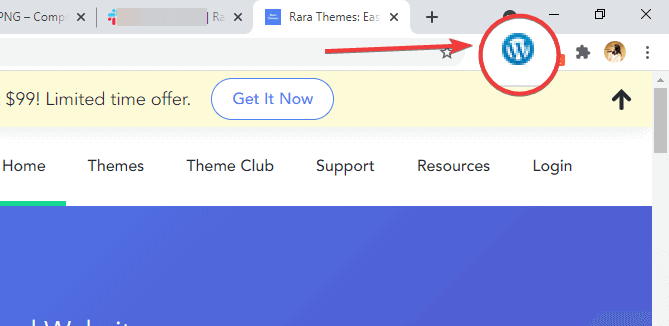
- Agora, para ver o nome do tema ativo de um site, visite sua URL. Em seguida, clique no ícone da extensão.
A extensão mostra automaticamente o nome do tema junto com sua versão, detalhes e muito mais.
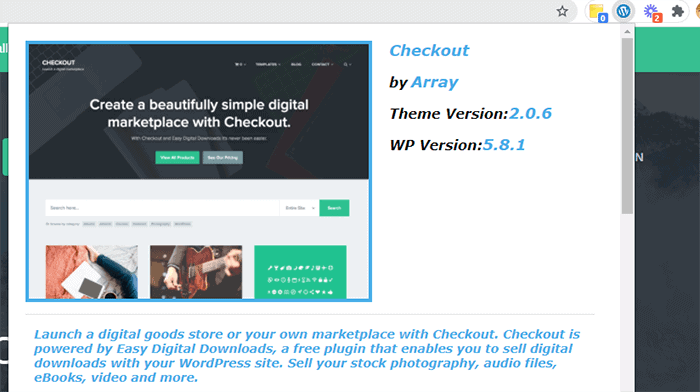
Este método é muito conveniente, pois mostra o nome do tema sem sair da página.
Perguntas frequentes (FAQs)
O que é o detector de temas WP?
O WP Theme Detector é uma ferramenta online gratuita que permite ver todos os detalhes do tema atual de um site, incluindo nome, versão, tema pai, tema filho e outros.
Como posso saber qual tema do WordPress um site está usando?
Existem três maneiras de saber o nome do tema WordPress que um site está usando. Você pode usar uma ferramenta de detecção de temas online, usar a extensão de navegador WordPress Theme Detector e Plugins Detector, ou descobrir manualmente visualizando o arquivo style.css da página.
Explicamos todos esses métodos neste artigo. Verifique-os.
Conclusão
Independentemente do motivo pelo qual você deseja descobrir qual tema do WordPress um site está usando, os três métodos fáceis que explicamos acima o ajudarão. A maneira mais fácil e conveniente é usar uma ferramenta de detecção de temas online.
Recomendamos o WP Theme Detector, pois fornece mais detalhes sobre o plug-in e o tema, incluindo o tema pai ou filho. Se você é um usuário do Google Chrome, encontrar o nome do tema WordPress é apenas um toque de distância com a extensão WordPress Theme Detector e Plugins Detector.
No entanto, em alguns casos, você pode não encontrar o nome do tema se for um tema personalizado ou se o proprietário do site tiver alterado o nome. Nesse caso, você pode querer encontrar o nome do tema manualmente, como explicamos acima.
E aí, qual método de detecção de tema você mais gostou? Deixe-nos saber na seção de comentários abaixo.
